不用光盘怎么重装系统(不用光盘重装系统步骤)
发布时间:2024-08-01 14:08:32
不用光盘怎么重装系统?随着技术的发展,现在重装系统基本上已经淘汰了传统的光盘安装方式。取而代之的是更加便捷的u盘装系统方法。这种方法不仅简单易学,而且适用于绝大多数现代电脑,无需依赖光驱。u盘装系统可以在更短的时间内完成系统重装,并且不易受到物理介质损坏的影响。今天,小编将详细介绍不用光盘重装系统步骤!

1、重装介质:一个16GB的空白u盘
2、系统版本:win10专业版
3、装机工具:电脑店u盘启动盘制作工具(点击链接下载)
二、u盘装系统准备工作
1、数据备份
在进行系统重装之前,请务必记住备份电脑上的所有重要数据。这样做可以避免在重装过程中丢失任何关键信息。你可以选择使用外部硬盘、云存储服务或者网络传输工具来备份数据。这样一来,你就可以放心地进行系统重装,而不必担心文件丢失的风险。
2、重新下载或备份自己的网卡驱动
在重新安装系统后,可能会出现某些特殊情况,例如系统可能无法正确识别网卡。尽管在系统重装过程中可能会遇到各种问题,但网络连接问题可能会带来更大的困扰。因此,强烈建议提前准备好适用于你的网卡的驱动程序,以确保系统重装后能够顺利连接网络,避免不必要的麻烦。
3、下载系统镜像
a.首先打开电脑浏览器搜索msdn,将其打开。
b.打开之后在左边找到操作系统点开,找到win10系统并点开。
c.点开之后需要复制下载链接,将其拷贝到迅雷下载里进行下载。
d.然后我们把链接复制到迅雷下载即可。
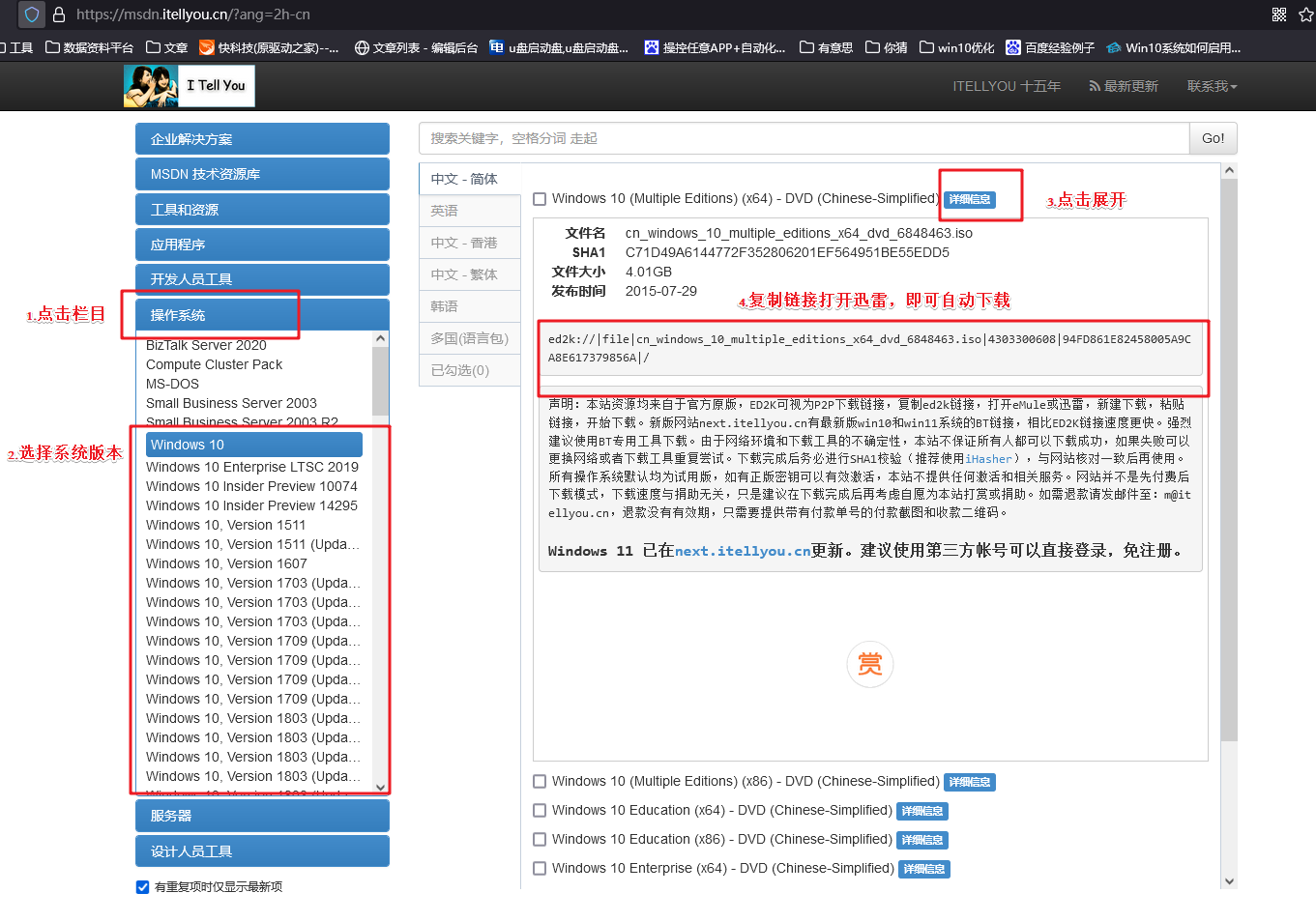
三、u盘装系统详细操作步骤
1、制作u盘启动盘
a. 进入首页,切换到【下载中心】,点击【立即下载】,下载电脑店的制作工具。注意事项:下载前关闭电脑的防火墙及第三方杀毒软件,避免误删工具的组件!
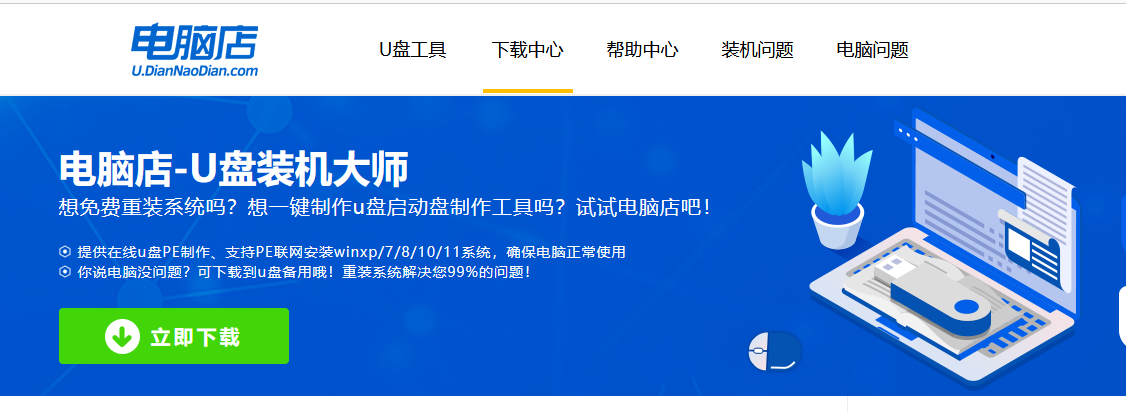
b. 下载完成,解压并打开即可开始制作。
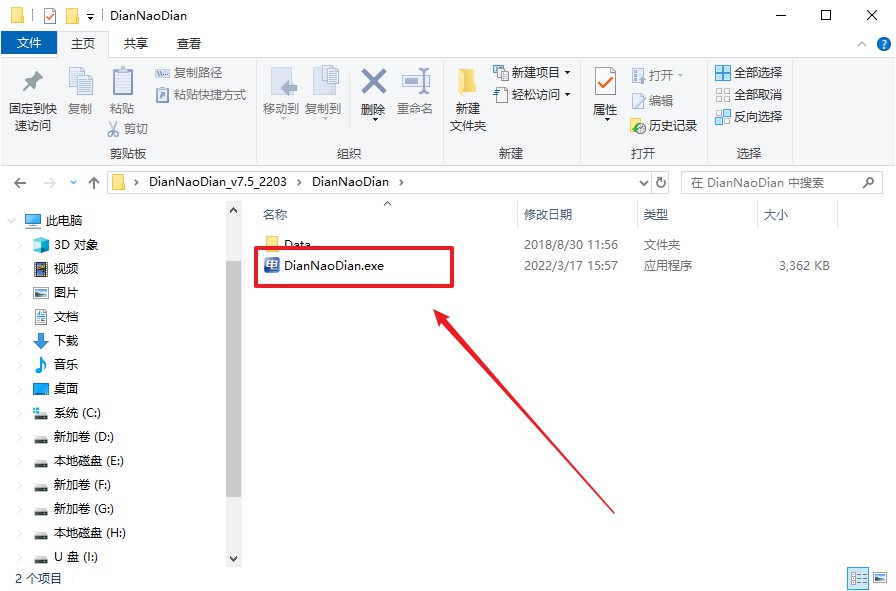
c. 工具会自动识别u盘,默认【启动模式】和【分区格式】,点击【全新制作】。
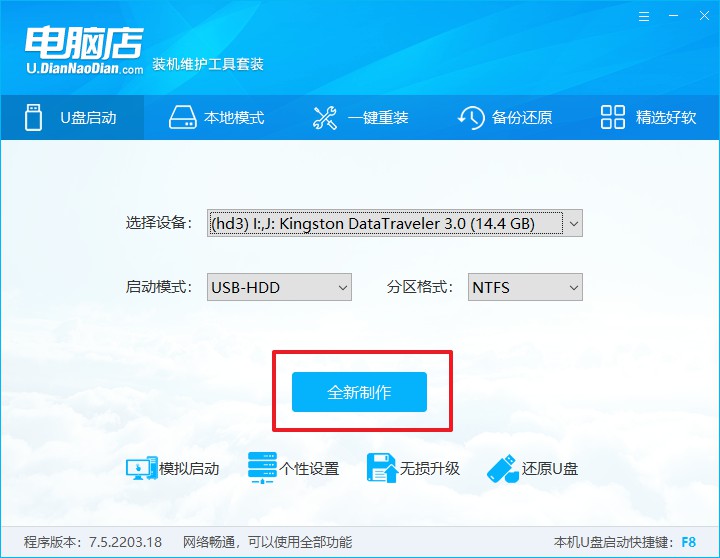
d. 等待制作,完成后会有提示框提示。
2、设置u盘启动
a. 打开电脑店官网首页选择电脑类型和品牌,查询u盘启动快捷键。
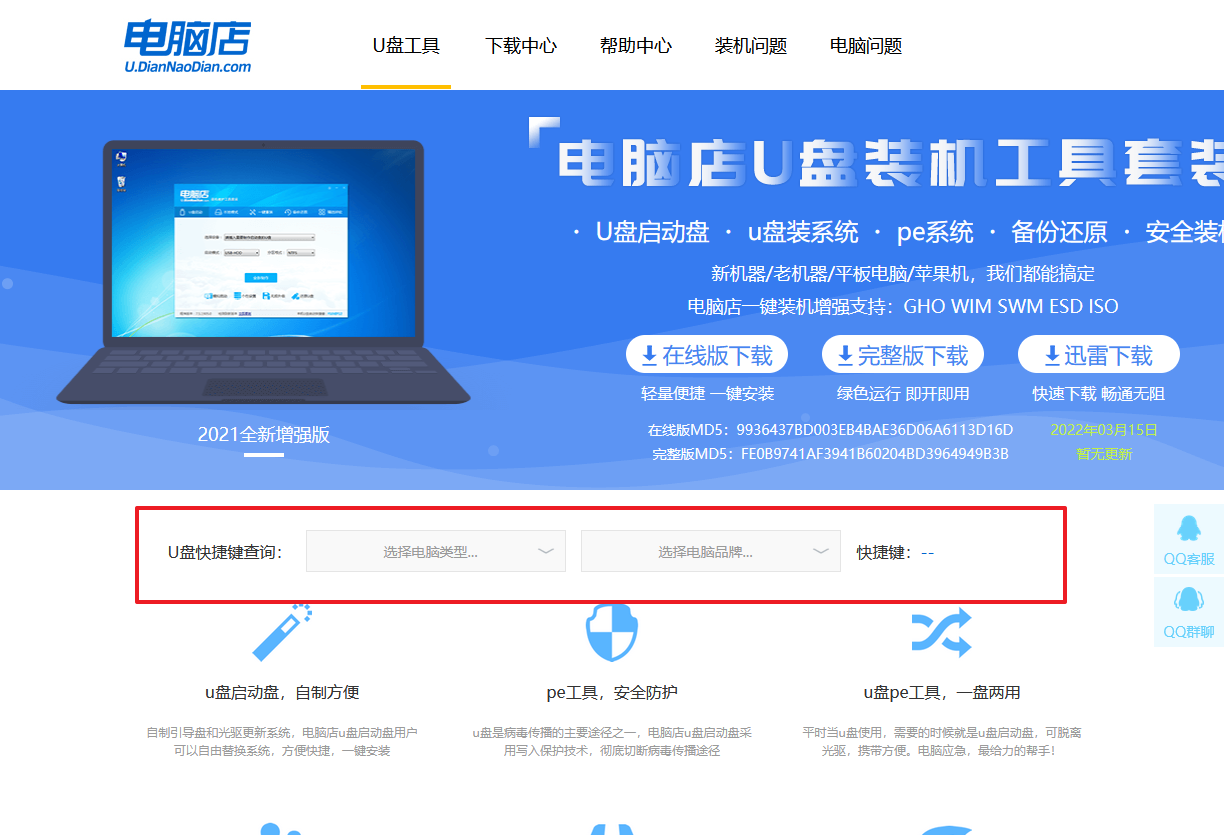
b. 将制作好的u盘启动盘插入电脑USB接口,开机或重启,出现画面后按下u盘启动快捷键。
c. 进入优先启动项设置界面后,选中u盘启动,最后回车进入下一步。
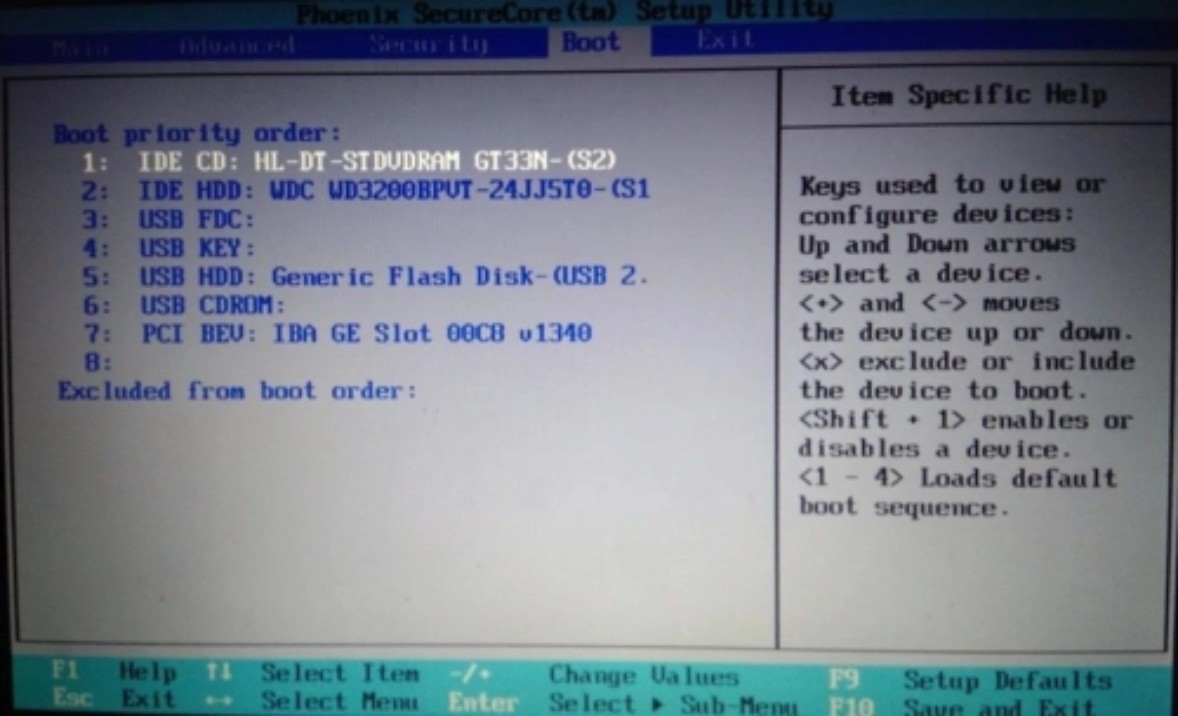
d. 接着电脑会自动重启,进入到电脑店winpe主菜单,选择第一个选项回车即可。
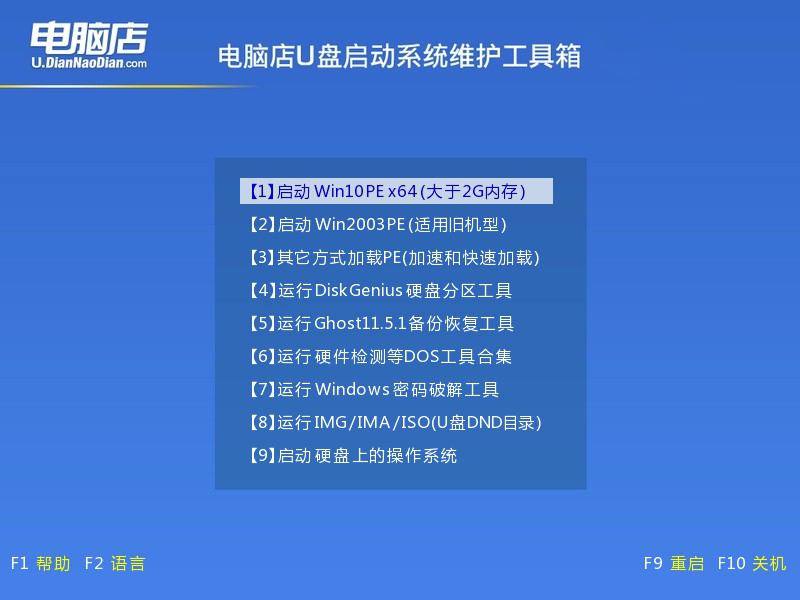
3、u盘装win10
a.u盘启动后即可进入电脑店winpe,双击打开【电脑店一键装机】。
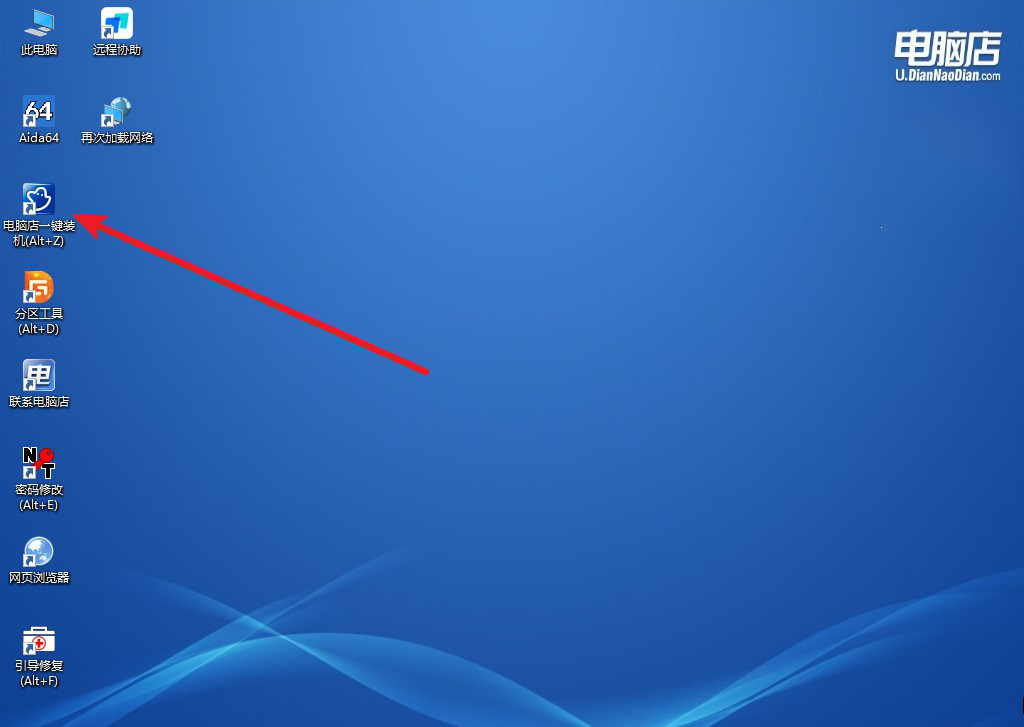
b. 如下图所示,选择镜像和系统分区,点击【执行】即可开始安装。
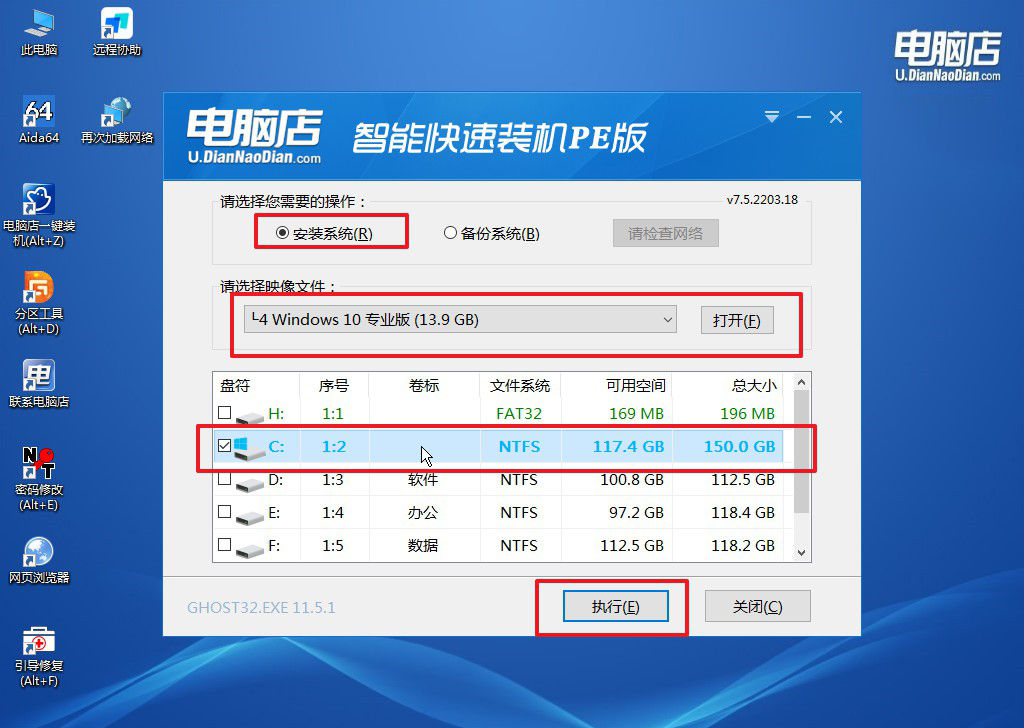
c. 在还原操作中,可默认选项,点击【是】,接下来会自动安装系统。
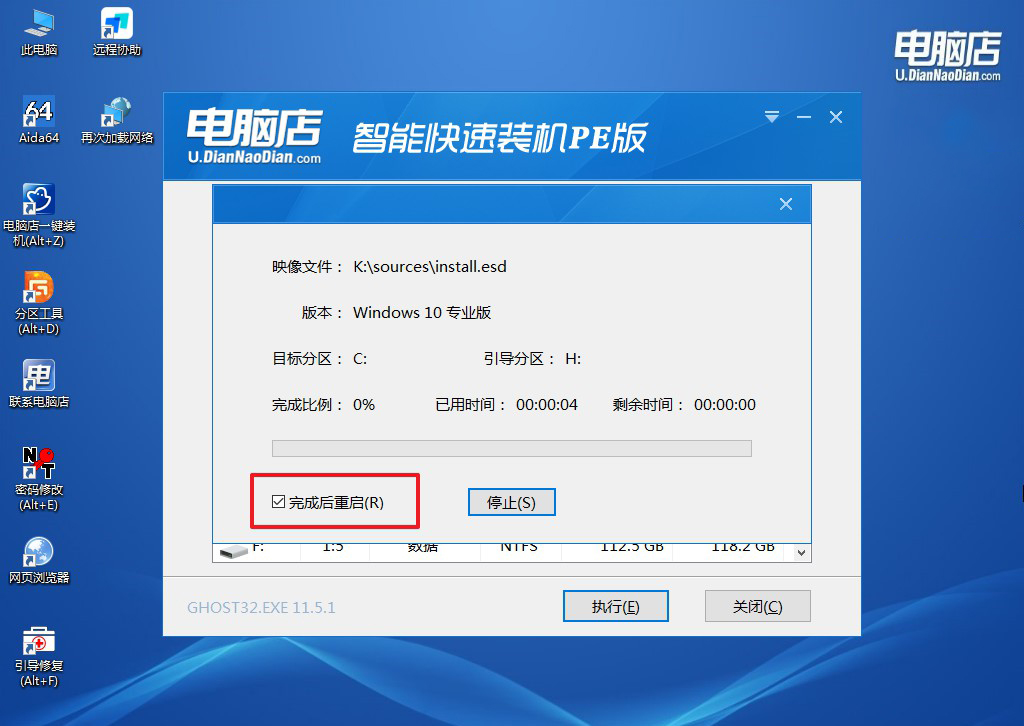
d. 等待安装完成,重启后即可进入系统了。
四、u盘装系统常遇到的问题
装完系统不能用键盘鼠标了怎么办?
如果安装完系统后键盘和鼠标无法使用,可以先检查设备连接是否稳固,尝试更换USB端口,确保硬件正常。如果设备在其他计算机上工作正常,重启计算机,有时简单的重启可以解决问题。
尝试进入安全模式(启动时反复按F8键),在安全模式下检查是否能正常工作。如果可以,更新或重新安装设备的驱动程序,并确认系统设置中没有禁用这些设备。尝试连接其他输入设备,确保问题不是出在当前设备上。
最后,检查系统是否安装了所有必要的更新,如果问题依然存在,可能需要重新安装操作系统或寻求专业技术支持。
不用光盘重装系统步骤你学会了吗?通过u盘装系统的方式,不仅操作简单,而且大大提高了系统安装的效率和便利性。成功安装系统后,建议用户第一时间进行系统和驱动程序的更新,以确保系统的稳定性和安全性。如果你在使用u盘重装系统的过程中遇到问题或有任何疑问,欢迎留言,小编会尽力为你解答。
